Naast het bekijken van uw favoriete film of tv-programma op tv-toestellen, kunt u ook vertrouwen op mediaspelersoftware en deze op uw computer bekijken. De onjuiste mediaspeler kan echter alleen maar leiden tot een teleurstellende ervaring. AVI is bijvoorbeeld een minder gecomprimeerde container om video- en audiogegevens op te slaan. Het biedt audiovisuele inhoud van hoge kwaliteit. Om de originele kwaliteit te krijgen, heb je een goede AVI-speler voor uw automaat. Dat is wat je uit dit bericht kunt leren.
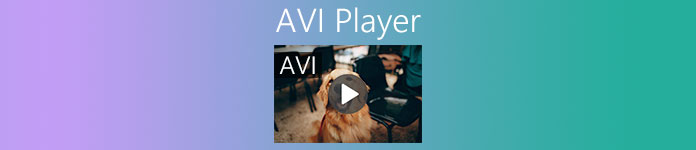
- Deel 1: Beste AVI Player Crossing Platform
- Deel 2: Top 4 AVI-spelers voor Mac
- Deel 3: Top 4 AVI-spelers voor pc
- Deel 4: Veelgestelde vragen over AVI Player
Deel 1: Beste AVI Player Crossing Platform
Apeaksoft Blu-ray-speler is de beste keuze op onze lijst, deels omdat het je de volledige controle over het afspelen van AVI geeft. Bovendien maakt het gebruik van hardware- en softwareversnelling om een soepele ervaring te bieden.
- VOORDELEN
- Ondersteunt bijna alle multimediaformaten, inclusief AVI en 4K.
- Optimaliseer automatisch video- en audiokwaliteit.
- Bedien het afspelen van AVI met een intuïtieve interface.
- Bied bonusfuncties, zoals snapshots, audio-equalizer, enz.
- NADELEN
- Het vereist een licentie na de gratis proefperiode.
Een AVI-bestand afspelen
Stap 1Open een AVI
De beste AVI-speler biedt twee versies, één voor Windows 10/8/7 en de andere voor Mac. Installeer de juiste op uw computer en start deze. Klik op de Bestand openen knop om het dialoogvenster voor het openen van een bestand te activeren. Zoek en selecteer de AVI-video en klik op Open.

Stap 2Controle afspelen
Nadat AVI is geladen, krijgt u het AVI-spelervenster te zien. Met de knoppen onderaan kunt u het afspelen regelen, zoals afspelen, pauzeren, stoppen, snel vooruitspoelen, terugspoelen, enz. Als het geluid te hard of te zacht is, past u de Volume schuifregelaar. Klik op een belangrijk moment op de camera knop om een momentopname te maken.

Stap 3Video en audio aanpassen
Naast de basisbedieningen onderaan, kunt u de audiotrack, stereo, audiokanaal, ondertitel en meer wijzigen in de Controls menu in de bovenste menubalk. Als het beeld te donker is, ga dan naar de Tools menu en selecteer Effecten . Dan kun je aanpassen Helderheid en andere opties. Meer geavanceerde functionaliteiten wachten op u om te verkennen.

Deel 2: Top 4 AVI-spelers voor Mac
Top 1: VLC Media Player
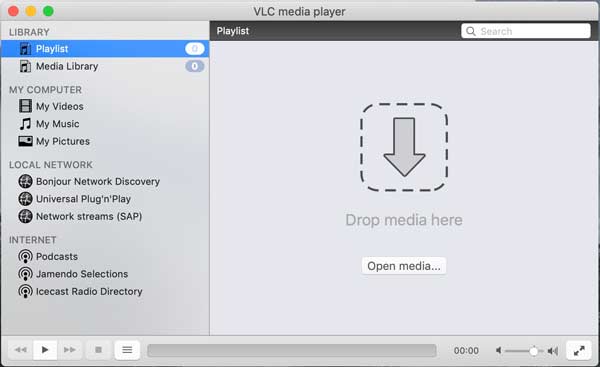
VLC Media Player is een open-source AVI-speler voor zowel Mac als pc. Daarom kan iedereen het gebruiken zonder een cent te betalen. Bovendien biedt VLC een verscheidenheid aan bonusfuncties, zoals videoconversie.
- VOORDELEN
- Speel lokale AVI-video's soepel af.
- Regel het afspelen met snelkoppelingen.
- Voeg een groot pakket codecs toe.
- Neem video's op voor offline afspelen.
- NADELEN
- De interface is verouderd en kan niet worden aangepast.
- Sommige functies zijn verborgen in de menubalk en zijn moeilijk te gebruiken.
Top 2: UMPlayer
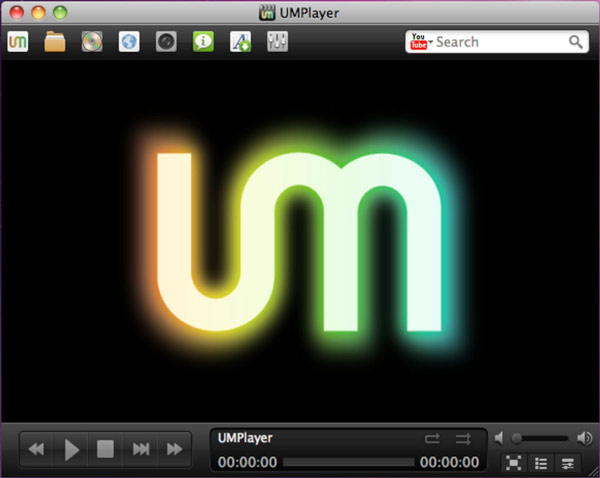
Als een van de beste AVI-spelers voor Mac, maakt UMPlayer het bekijken van video's veel gemakkelijker. Het bevat bijna alle functies met betrekking tot AVI-kijken in een aantrekkelijke interface. Hoewel er een probleem is, is het gratis te gebruiken op Mac.
- VOORDELEN
- Werk met een begrijpelijke interface.
- Maak screenshots tijdens het afspelen van video's
- Lichtgewicht en speel video's soepel af.
- Pas de audio- en ondertitelvertraging aan.
- NADELEN
- Sommige functies werken niet goed.
- Het ondersteunt geen Blu-ray-weergave.
Top 3: Elmedia Player
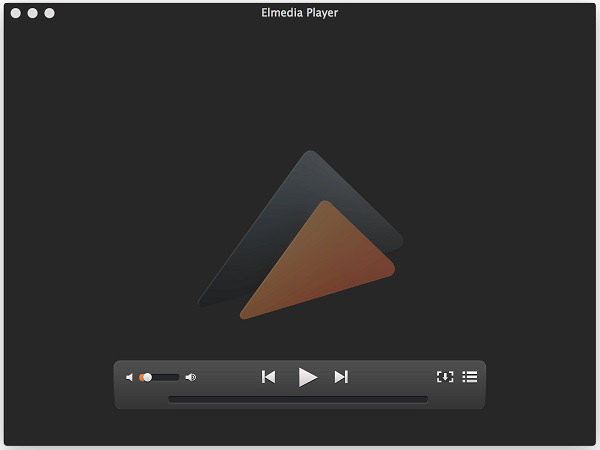
Als je genoeg budget hebt, is Elmedia Player de beste AVI-speler voor je Mac-machine. Het biedt een gratis en een pro-versie. U kunt echter alleen de volledige functies en geavanceerde tools krijgen door $ 19.95 te betalen.
- VOORDELEN
- Speel verschillende videoformaten af.
- Stream en speel AVI naar verschillende apparaten.
- Ondersteuning van AVI-weergave van hoge kwaliteit.
- NADELEN
- Er zijn hangende problemen vanwege veel functies.
- De audio kan vertraging oplopen in de gratis versie.
Top 4: Cisdem-videospeler
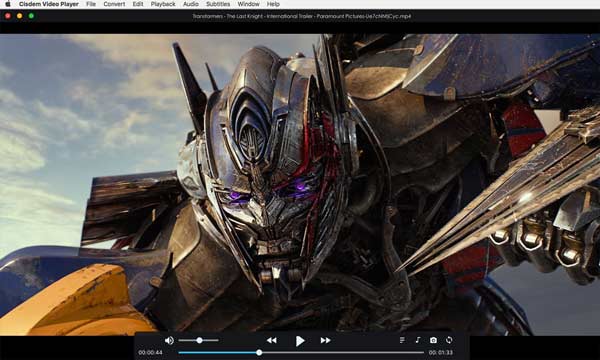
Cisdem Video Player is een andere gratis AVI-speler voor Mac. Het is volledig compatibel met bijna alle veelgebruikte videoformaten, waaronder AVI, MOV, WMV en meer op Mac. Bovendien zorgt het voor het afspelen van videobestanden van hoge kwaliteit.
- VOORDELEN
- Speel 1080p- en 4K-video's af.
- Ondersteuning van meer dan 100 formaten.
- Uitrusten met een fatsoenlijke interface.
- Laad ondertitels in verschillende talen.
- NADELEN
- Deze AVI-speler is alleen beschikbaar voor Mac.
- Voor sommige functies moet extra worden betaald.
Deel 3: Top 4 AVI-spelers voor pc
Top 1: GOM-speler
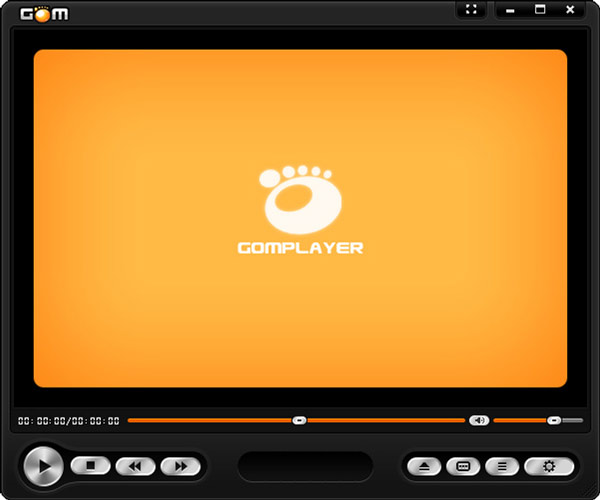
Hoewel GOM Player een gratis AVI-speler is, biedt het veel functies die je in betaalde software kunt vinden. Het ondersteunt AVI en andere populaire videoformaten door het interne codec-pakket. Bovendien is het uitbreidbaar met open-source codecs.
- VOORDELEN
- Repareer en speel kapotte AVI-bestanden af.
- Bied een mobiele app aan voor iOS en Android.
- Helemaal gratis.
- NADELEN
- Het installatieprogramma bevat extra software, zoals opencandy.
- Hij kan geen dvd's afspelen.
Top 2: PotPlayer
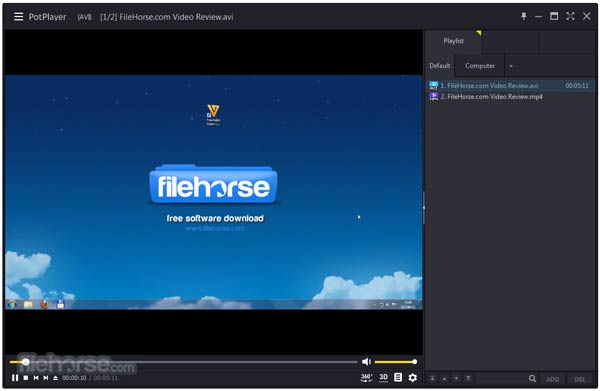
PotPlayer is een gratis AVI-speler die is uitgebracht door een Koreaans softwarebedrijf. Als lichtgewicht mediaspeler werkt het zelfs op oude pc's soepel. Bovendien beschikt het over een groot aantal codecs en ondersteunt het externe codec-pakketten.
- VOORDELEN
- Voeg AVI-bestanden toe aan afspeellijsten voor continu afspelen.
- Update en repareer bugs regelmatig.
- Ondersteuning GPU-versnelling.
- Biedt uitgebreide configuratiemogelijkheden.
- NADELEN
- Er is geen helpbestand in de speler.
- De videoweergave is niet erg goed.
Top 3: DivX-speler
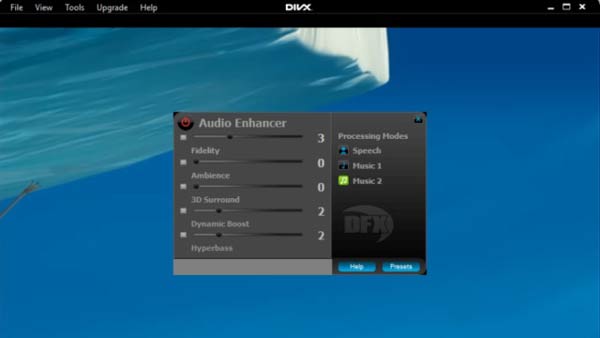
DivX Player is een andere AVI-speler die het waard is om op pc te gebruiken. Het kan videobestanden afspelen tot een resolutie van 4K. De volledige versie wordt geleverd met zowel basis- als geavanceerde functies. Met de ingebouwde mediabibliotheek kunt u video's snel beheren.
- VOORDELEN
- Speel AVI-video's soepel af op pc en Mac.
- Ondersteuning van videoweergave van hoge kwaliteit.
- Cast het scherm naar externe apparaten.
- NADELEN
- De lijst met invoerformaten is een beetje kort.
Top 4: 5KPlayer
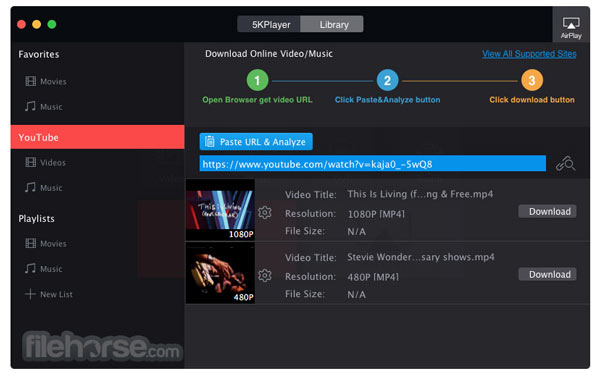
Zoals de naam al aangeeft, is 5KPlayer een hoogwaardige AVI-speler voor Windows en Mac. De 5K-videoweergave zorgt ervoor dat hij opvalt. Bovendien kunnen gebruikers video's downloaden van verschillende websites.
- VOORDELEN
- Compatibel met alle belangrijke video-/audioformaten zoals AVI, MP4, MKV, enz.
- Speel AVI-videobestanden perfect af.
- Online video's downloaden.
- NADELEN
- Het is groot en kan uw pc vertragen.
Deel 4: Veelgestelde vragen over AVI Player
Waarom kan ik geen AVI-bestanden afspelen op Windows 10?
Standaard ondersteunt Windows Media Player op Windows 10 AVI. Als uw AVI-bestanden echter kapot en beschadigd zijn, kunt u ze niet openen of afspelen zonder reparatie.
Kunnen dvd-spelers AVI afspelen?
Hoewel sommige nieuwere dvd-spelers AVI-bestanden kunnen afspelen, spelen ze alleen AVI af met DivX-codec. AVI is echter een container die verschillende videocodecs kan bevatten, zoals DivX, Xvid, MPEG-4, H.263, WMV, enz. U moet de codec in uw AVI-bestanden controleren en ze vervolgens afspelen.
Hoe gebroken AVI-bestanden bekijken?
Sommige videospelers kunnen beschadigde AVI-bestanden repareren, zoals VLC en GOM Player.
Conclusie
Dit artikel heeft je de top 9 beste AVI-spelers voor Windows en Mac verteld. Sommige zijn volledig gratis te gebruiken, zoals VLC en PotPlayer, maar voor andere is een licentie of een soort betaling vereist, zoals Elmedia Player. Apeaksoft Blu-ray Player is de beste optie als je de uitstekende ervaring wilt krijgen. Meer vragen? Schrijf ze op in het opmerkingenveld onder dit bericht.




